大家好,今天给各位分享linux安装ftp服务器的一些知识,其中也会对安装ftp服务器进行解释,文章篇幅可能偏长,如果能碰巧解决你现在面临的问题,别忘了关注本站,现在就马上开始吧!
一、Linux怎么安装使用FTP服务器ProFTPD
Linux安装使用FTP服务器ProFTPD方法
Linux VPS用户一般都通过SFTP/SCP协议连接OpenSSH Server进行文件传输,但有时候,你希望某些用户只能上传文件到网站目录,而不能够登录系统执行命令以及访问其他目录,这时用FTP Server就能很好地实现.Linux上常用的FTP Server有VSFTPD和ProFTPD,其中ProFTPD简单易用,功能也不错,这里以ProFTPD为例搭建FTP服务器.当然,FTP也可以作为局域网内文件共享的一种方式,比如你的室友使用Windows,向你的Ubuntu ProFTPD个人电脑上传了一部*,这样就不用拿U盘去拷贝了,其他室友也可以从你的ProFTPD上*.
proftpd的配置方式类似apache,比vsftpd更易用,xampp就集成了proftpd.
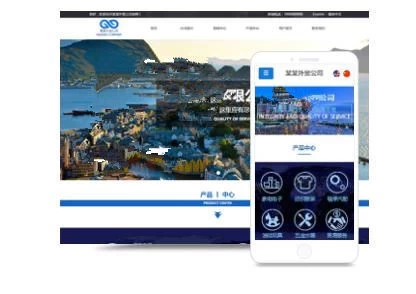
代码如下:
sudo apt-get install proftpd-basic
安装时默认作为一个standalone server运行proftpd,如果每天的ftp请求量少,可以安装为id服务,节省服务器资源.
这里我使用默认值,安装为standalone server.
代码如下:
sudo stat-antp|grep proftpd
查看proftpd监听的21端口
用proftpd提供的ftpasswd新建虚拟用户test并设置密码:
代码如下:
sudo mkdir-p/png/proftpd
代码如下:
sudo ftpasswd\
--passwd\
--file=/png/proftpd/passwd\
--name=test\
--uid=122\
--gid=65534\
--home=/srv/ftp\
--shell=/bin/false
其中uid和gid我使用的是安装proftpd时自动创建的系统用户ftp:nogroup的uid和gid,执行cat/etc/passwd|grep ftp可见.
/srv/ftp是安装proftpd时自动创建的目录,所有者为ftp:nogroup,权限为755.
这样虚拟用户test以系统用户ftp:nogroup登录/srv/ftp便可以对该目录进行读写.
Linux上的FTP Server的读写权限是映射到系统UGO(User Group Other)上的.
创建虚拟用户时通过设置系统用户uid和gid,以及合理地配置/srv/ftp目录及其文件权限来实现读写控制.
创建新用户时再次执行上述命令即可,根据需要改变一些参数.
比如我创建了一个以uid:gid为1000:1000的系统用户运行,登录目录为/png//example.的虚拟用户eechen:
代码如下:
sudo ftpasswd\
--passwd\
--file=/png/proftpd/passwd\
--name=eechen\
--uid=1000\
--gid=1000\
--home=/png//example.\
--shell=/bin/false
创建用户不需要重载proftpd,因为proftpd每次认证时都会读取认证文件.
代码如下:
sudo chown proftpd:nogroup/png/proftpd/passwd设置passwd文件读写权限,确保proftpd能读取该文件.
代码如下:
sudo nano/etc/proftpd/proftpd.conf
在末尾加入:
代码如下:
DefaultRoot~#将用户限定在自己的目录中,上面test用户对应的就是/srv/ftp
RequireValidShell off#禁用Shell请求认证
AuthOrder mod_auth_file.c#认证方式顺序,这里采用文件认证
AuthUserFile/png/proftpd/passwd#存放用户名和密码的文件
代码如下:
sudo service proftpd reload
重载使配置生效。
更改proftpd的默认端口
在文件/etc/proftpd.conf找到:
代码如下:
Port 21
更改为:
代码如下:
Port 2121
如果开启了iptables,iptables限制了所有的出站端口,加载模块ip_conntrack_ftp,这时在加载ip_conntrack_ftp模块时需要更改代理端口为2121。
打开/etc/sysconfig/iptables-config,保证此文件定义加载了ip_conntrack_ftp,如:
代码如下:
IPTABLES_MODULES="ip_conntrack_ftp"
然后在文件/etc/modprobe.conf增加此模块的参数:
代码如下:
options ip_conntrack_ftp ports=2121
如果需要手动加载,则可以执行以下命令:
代码如下:
/sbin/modprobe ip_conntrack_ftp ports=2121
二、如何linux***安装ftp服务器
在创建FTP服务器之有先命令: ps-ef|grep vsftpd
查一下系统有没有安装vsftpd这个服务器,如果出现如下图所示的界面说明没有安装。
然后再执行:yum install vsftpd-y
进行在线安装vsftpd这个服务。
安装成功以后需要把匿名登陆的这个功能关闭了。
使用命令: vim/etc/vsftpd/vsftpd.conf
然后在里成找到:
anonymous_enable=NO
然后再查看一下vsftpd这个服务有没有启动。
使用命令: cconfig--list
如果你如下图所示一样没有启动。
没有启动使用启动:cconfig--level 35 vsftpd on
再接下来就是创建用户名。
创建用户名:useradd jingyan
再然后就是创建密码。
命令:passwd jingyan
再输入两次密码就可以了。
最后重启一下服务:service vsftpd start
如果出现启动失败则可以使用:/etc/rc.d/init.d/vsftpd restart
成功FTP服务器上。
三、如何在linux下开启FTP服务
Linux下ftp服务可以通过搭建vsftpd服务来实现,以CentOS为例,首先查看系统中是否安装了vsftpd,可以通过执行命令rpm-qa|grepvsftpd来查看是否安装相应的包,如果没有安装那么可以执行yum-yinstallvsftpd来安装,安装之后首先创建ftp用户,比如ftp_test,命令如下:
useradd-s/sbin/nologin-d/home/ftp_testftp_test
目录尽量不要选择根目录下,这里是/home/ftp_test,并且ftp_test这个目录不要手动创建,否则权限会有问题,执行命令的时候会自动创建,
可以看到权限现在是对于ftp_test用户是可读可写可执行的,其他用户和组下面的都没有任何权限,现在为ftp_test用户创建密码:
passwd ftp_test
执行之后输入2次密码确认就设置好了密码
然后编辑vsftpd配置文件,位置是:vim/etc/vsftpd/vsftpd.conf
找到anonymous_enable这个配置项,默认是YES,修改成NO,表示不允许匿名用户登录
现在保存配置文件,执行systemctl start vsftpd.service启动vsftp服务,然后可以通过命令:systemctl status vsftpd.service查看ftp服务的运行状态,现在就可以用ftp客户端进行连接了,这里用FileZilla测试,连接正常
现在基本的ftp服务就部署完了,客户端可以正常上传,,修改文件;但是这样有个问题就是所有的目录都暴露给客户端了,虽然客户端不能随意修改删除其余的文件,但是因为目录可见,所以总会有一些风险,所以接下来还需要配置让ftp用户只在自己的家目录下面活动,而无法查看其它任何目录,同样是打开配置文件/etc/vsftpd/vsftpd.conf,找到chroot_local_user=YES这个配置,默认是注释的,这里去掉注释,表示只让用户在自己的目录里面活动,如果只是保存这一个配置的话,用ftp连接客户端会返回500 OOPS: vsftpd: refusing to run with writable root inside chroot()的错误,即禁止运行在可写的家目录中,因为刚才ftp_test这个目录有w权限,而现在我们使用的vsftpd版本是3.0.2属于比较新的版本,为了安全*做了一些限制,如果你此时想通过chmoda-w/home/ftp_test来去掉目录的写权限,那么连接成功是没问题的,但是无法上传文件了,所以网上很多说修改权限的方法是不可取的,正确的做法是应该在下面添加一行配置allow_writeable_chroot=YES表示允许对家目录的写权限,具体配置如下:
配置完这两项以后保存退出,然后执行systemctl restart vsftpd.service重启vsftpd服务,现在重新使用ftp连接就成功了,并且任何操作也是没问题的
现在可以看到上面的路径是一个/,对于ftp用户来说也就是根目录了,只能在这个目录下操作,而无法跳出这个目录
以上就是vsftpd服务的基本搭建过程,实际使用时可以分配多个用户
四、linux下怎么安装ftp服务器
1、检查安装vsftpd软件
使用如下命令#rpm-qa|grep vsftpd可以检测出是否安装了vsftpd软件,
如果没有安装,使用YUM命令进行安装。
2、启动服务
使用vsftpd软件,主要包括如下几个命令:
启动ftp命令#service vsftpd start
停止ftp命令#service vsftpd stop
重启ftp命令#service vsftpd restart
3、vsftpd的配置
ftp的配置文件主要有三个,位于/etc/vsftpd/目录下,分别是:
ftpusers该文件用来指定那些用户不能访问ftp服务器。
user_list该文件用来指示的默认账户在默认情况下也不能访问ftp
vsftpd.conf vsftpd的主配置文件
4、以匿名用户为例,我们去掉配置文件vsftpd.conf里面以下
anon_upload_enable=YES
anon_mkdir_write_enable=YES
两项前面的#号,就可以完成匿名用户的配置,此时匿名用户既可以登录上传、文件。记得修改配置文件后需要重启服务。
5、非匿名账户的创建与使用
vsftpd服务与系统用户是相互关联的,例如我们创建一个名为test的系统用户,那么此用户在默认配置的情况下就可以实现登录,如图
登录后在页面创建名为“aa”的文件夹,同样我们在服务器test用户的home目录里也可以看到相同的文件。
